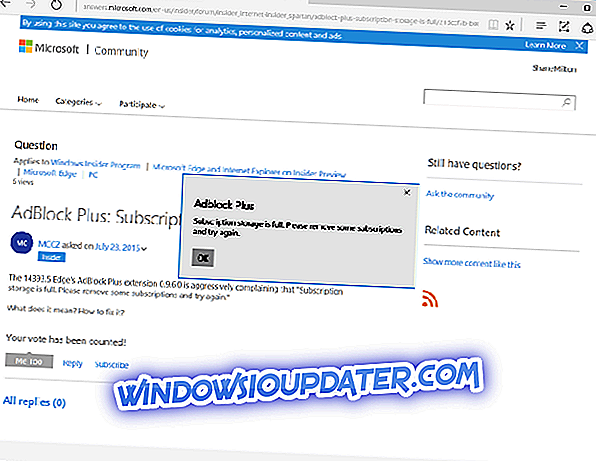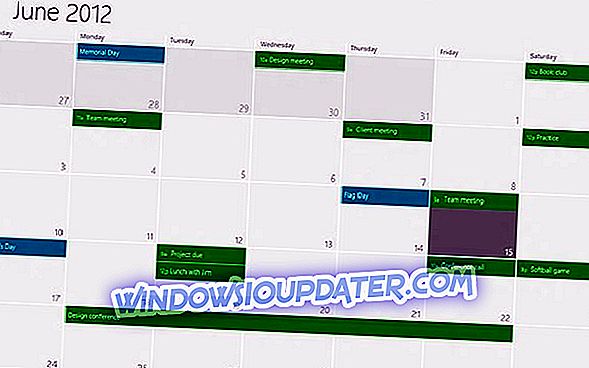หากคุณพบ MSI.netdevicemanager40 ข้อผิดพลาดร้ายแรง แจ้งให้ทราบเมื่อกำลังจะติดตั้งซอฟต์แวร์เครื่องพิมพ์ HP ให้อ่าน เราให้คุณครอบคลุม
นี่คือสิ่งที่ผู้ใช้ Windows รายงานต่อเรา:
สวัสดี Windows Report
ฉันเพิ่งซื้อ HP Officejet 6000 ใหม่ฉันต้องการติดตั้งซอฟต์แวร์เครื่องพิมพ์จากซีดี แต่ฉันได้รับข้อความแสดงข้อผิดพลาดนี้: ข้อผิดพลาดร้ายแรง MSI.netdevicemanager40 ความช่วยเหลือใด ๆ กรุณา
สาเหตุของข้อผิดพลาดร้ายแรงนี้จะวนรอบระบบตลอดจนแพ็คเกจการติดตั้ง พีซี Windows อาจมีปัญหากับไดรเวอร์ระบบที่เสียหายและ / หรือรีจิสทรี Windows นอกจากนี้ซอฟต์แวร์ติดตั้งอาจมีข้อผิดพลาด
อย่างไรก็ตามทีมงาน Windows Report ได้ตอบสนองต่อข้อผิดพลาดร้ายแรงของ MSI.netdevicemanager40 โดยการสมัครเข้าร่วมการแก้ปัญหาด้วยเชื้อโรคสำหรับปัญหานี้
ฉันจะแก้ไขข้อผิดพลาดร้ายแรงของ MSI.netdevicemanager40 ได้อย่างไร
- เรียกใช้การสแกน SFC
- ถอนการติดตั้งไดรเวอร์ / ซอฟต์แวร์เครื่องพิมพ์ HP / ใด ๆ
- ใช้ CCleaner
- ปิดใช้งานซอฟต์แวร์ความปลอดภัยของคุณ
- เรียกใช้ Windows Update
- ล้างข้อมูลตัวจัดคิวและเริ่มบริการตัวจัดคิวใหม่
วิธีที่ 1: เรียกใช้การสแกน SFC
ไฟล์ระบบที่เสียหายหรือหายไปสามารถป้องกันไม่ให้การติดตั้งเครื่องพิมพ์ประสบความสำเร็จซึ่งส่งผลให้เกิดข้อผิดพลาดร้ายแรงของ MSI.netdevicemanager40
ดังนั้นคุณสามารถแก้ไขข้อผิดพลาดนี้ได้โดยใช้เครื่องมือตรวจสอบไฟล์ระบบ Windows ในตัว เครื่องมือนี้ตรวจสอบการละเมิดความสมบูรณ์ของไฟล์และแก้ไขไฟล์ระบบที่เสียหาย
ต่อไปนี้เป็นวิธีเรียกใช้การสแกน SFC บนพีซี Windows 10 ของคุณ:
- ไปที่เริ่ม> พิมพ์ cmd> คลิกขวาที่ Command Prompt> เลือก Run as Administrator

- ตอนนี้ให้พิมพ์คำสั่ง sfc / scannow

- รอให้กระบวนการสแกนเสร็จสมบูรณ์จากนั้นรีสตาร์ทคอมพิวเตอร์
- ไฟล์ที่เสียหายทั้งหมดจะถูกแทนที่เมื่อรีบูต
นอกจากนี้คุณยังสามารถใช้เครื่องมือเฉพาะเช่น Reimage Plus หรือ TweakBit Driver เพื่ออัปเดตไฟล์ของไดรเวอร์ระบบของคุณ
อย่างไรก็ตามหากคุณยังไม่สามารถติดตั้งแพ็คเกจการติดตั้งเครื่องพิมพ์ในภายหลังได้คุณสามารถดำเนินการตามวิธีถัดไป
วิธีที่ 2: ถอนการติดตั้งไดรเวอร์ / ซอฟต์แวร์เครื่องพิมพ์ HP ใด ๆ / ทั้งหมด
ความขัดแย้งของซอฟต์แวร์อาจเกิดขึ้นในขณะที่พยายามติดตั้งเครื่องพิมพ์ HP ใหม่ต่อหน้าเครื่องพิมพ์ HP ที่ติดตั้งแล้ว ในระยะที่ง่ายขึ้นแอปพลิเคชันของ HP จะแชร์องค์ประกอบที่คล้ายคลึงกัน ดังนั้นเมื่อพยายามติดตั้งเครื่องพิมพ์ HP ใหม่แอปพลิเคชันส่วนประกอบของเครื่องพิมพ์ HP ที่ติดตั้งไว้ล่วงหน้าจะป้องกัน 'การแทนที่' ของส่วนประกอบเหล่านั้น ผลลัพธ์นี้ใน MSI.netdevicemanager40 ข้อผิดพลาดร้ายแรง
ดังนั้นคุณอาจต้องถอนการติดตั้งซอฟต์แวร์เครื่องพิมพ์ HP ที่มีอยู่ทั้งหมดจาก Windows PC ของคุณ
อย่างไรก็ตามก่อนที่คุณจะทำเช่นนี้เราขอแนะนำให้คุณลบเครื่องพิมพ์ HP ที่ติดตั้งล่วงหน้าจากเครื่องพิมพ์ที่มีอยู่ในรายการอุปกรณ์ของคุณ นี่คือวิธีการทำ:
- ไปที่เริ่ม> พิมพ์ 'ดูอุปกรณ์และเครื่องพิมพ์' โดยไม่มีเครื่องหมายคำพูดและกด 'Enter'

- ในส่วนเครื่องพิมพ์และแฟกซ์คลิกขวาที่เครื่องพิมพ์ HP ที่ติดตั้งไว้ล่วงหน้า
- เลือกตัวเลือก 'ลบเครื่องพิมพ์' และปฏิบัติตามคำแนะนำ
หลังจากนั้นคุณสามารถดำเนินการต่อเพื่อลบซอฟต์แวร์ 'เครื่องพิมพ์ HP ที่มีอยู่ออกจาก' โปรแกรมและคุณสมบัติแล้วติดตั้งใหม่
นี่คือวิธีการทำ:
- คลิกปุ่มเริ่มแล้วคลิกแผงควบคุม

- คลิกโปรแกรมและคุณสมบัติหรือถอนการติดตั้งโปรแกรมภายใต้หมวดหมู่โปรแกรม
- ในรายการโปรแกรมที่ติดตั้งให้ค้นหาเครื่องพิมพ์ HP
- คลิกปุ่มถอนการติดตั้งซึ่งปรากฏที่ด้านบนของรายการโปรแกรมและทำตามคำแนะนำเพื่อถอนการติดตั้งซอฟต์แวร์เครื่องพิมพ์ HP
- รีสตาร์ทพีซีของคุณในภายหลัง
- ตอนนี้นำซีดีการติดตั้งของเครื่องพิมพ์ใหม่ออกมาแล้วใส่ลงในระบบของคุณ
- ทำตามคำแนะนำเพื่อดำเนินการติดตั้งใหม่ให้เสร็จสมบูรณ์
นอกจากนี้คุณอาจพิจารณาดาวน์โหลด Microsoft Visual C ++ 2010 แพ็คเกจที่แจกจ่ายต่อได้ สิ่งนี้จะติดตั้งคอมโพเนนต์รันไทม์ของไลบรารี Visual c ++ ที่จำเป็นสำหรับการเรียกใช้แอปพลิเคชันเช่นเครื่องพิมพ์ HP
วิธีที่ 3: ใช้ CCleaner
การลงทะเบียน Windows ของ Windows, ซอฟต์แวร์ที่เหลือ, ส่วนขยายของไฟล์ที่ไม่ได้ใช้, DLLs ที่หายไปและปัญหา ActiveX และคลาสอาจทำให้ MSI.netdevicemanager40 ดังนั้นคุณควรใช้ CCleaner ซึ่งเป็นที่แนะนำอย่างสูงในการแก้ไขปัญหาระบบต่างๆ
นี่คือวิธีการดาวน์โหลดติดตั้งและใช้ CCleaner:
- ดาวน์โหลดรุ่น CCleaner ฟรีหรือดาวน์โหลดรุ่น CCleaner Pro
- ติดตั้งและทำตามคำแนะนำเพื่อติดตั้งให้เสร็จ
- หลังจากการติดตั้งเปิด CCleaner แล้วคลิกที่ตัวเลือก "วิเคราะห์"
- หลังจาก CCleaner สแกนเสร็จสิ้นให้คลิกที่ "Run Cleaner" ทำตามคำแนะนำเพื่อเปิดใช้งาน CCleaner ลบไฟล์ชั่วคราว
คุณยังสามารถใช้ตัวทำความสะอาดรีจิสทรีอื่น ๆ สำหรับข้อมูลเพิ่มเติมเกี่ยวกับการทำความสะอาดรีจิสทรีที่ดีที่สุดให้ตรวจสอบรายชื่อของเรา
ในขณะเดียวกันหาก MSI.netdevicemanager40 พรอมต์ข้อผิดพลาดร้ายแรงยังคงอยู่คุณอาจดำเนินการตามวิธีถัดไป
วิธีที่ 4: ปิดใช้งานซอฟต์แวร์ความปลอดภัยของคุณ
โปรแกรมป้องกันไวรัสบางโปรแกรมมีปัญหา 'false positive' นี่ก็หมายความว่าพวกเขารับรู้โค้ดที่ไม่เป็นอันตรายว่าเป็นไวรัสแล้วบล็อกมันจากการทำงาน นี่อาจเป็นสาเหตุของข้อผิดพลาดร้ายแรง MSI.netdevicemanager40 บนพีซี Windows ของคุณ
ดังนั้นคุณต้องปิดการใช้งานโปรแกรมป้องกันไวรัสติดตั้งซอฟต์แวร์เครื่องพิมพ์ HP แล้วเปิดใช้งานโปรแกรมป้องกันไวรัสหลังจากนั้น
นี่คือวิธีปิดการใช้งาน Windows Defender ชั่วคราว:
- คลิกขวาที่ทาสก์บาร์ของ Windows 10 และเลือกตัวจัดการงาน
- เลือกแท็บเริ่มต้นของตัวจัดการงานที่แสดงในช็อตด้านล่าง
- ตอนนี้เลือกยูทิลิตี้ป้องกันไวรัสของคุณแล้วกดปุ่มปิดใช้งาน
- ซอฟต์แวร์ป้องกันไวรัสจะไม่เริ่มทำงานอีกต่อไปเมื่อคุณรีบูต Windows
วิธีที่ 5: เรียกใช้ Windows Update
ดังที่เราได้กล่าวไว้ก่อนหน้านี้ Microsoft Windows ตอบสนองต่อปัญหาต่างๆเช่น MSI.netdevicemanager40 ข้อผิดพลาดร้ายแรงโดยการปล่อยแพตช์เพื่อแก้ไขปัญหา นอกจากนี้การอัปเดต Windows OS ของคุณอย่างต่อเนื่องจะทำให้พีซีของคุณใหม่อยู่เสมอและทันสมัย นอกจากนี้ยังช่วยแก้ไขปัญหาอื่น ๆ หรือปัญหาที่คุณอาจประสบ